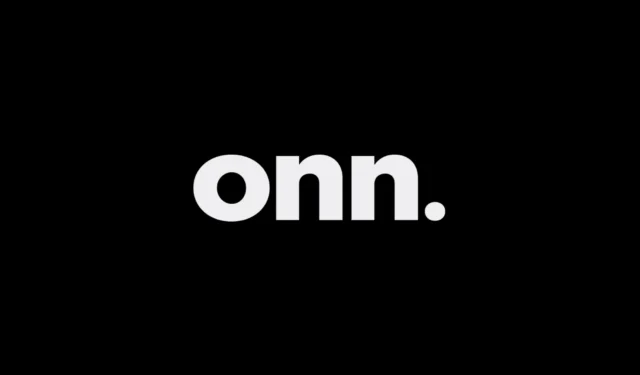
Hvis dit Onn Roku TV oplever hyppige fryser, langsom indlæsning af apps, nedbrud eller problemer med at oprette forbindelse til WiFi, kan en nulstilling være nødvendig. Heldigvis er der flere metoder til at gendanne dit Onn Roku TV til fabriksindstillingerne, uanset om du har adgang til den originale fjernbetjening eller ej. Denne omfattende vejledning beskriver forskellige tilgange til nulstilling af din enhed, hvilket sikrer, at du kan genvinde optimal ydeevne.
Nulstilling af dit Onn Roku TV med den fysiske nulstillingsknap
Dit Onn Roku TV er udstyret med en dedikeret nulstillingsknap, som typisk findes på bagsiden eller bunden af enheden. Afhængigt af din model kan knappen enten være taktil eller en pinhole-type. For en taktil knap vil et tryk på Reset -knappen én gang starte en fabriksnulstilling. Hvis det er en knap i pinhole-stil, skal du bruge en spids genstand til forsigtigt at trykke på Reset -knappen.
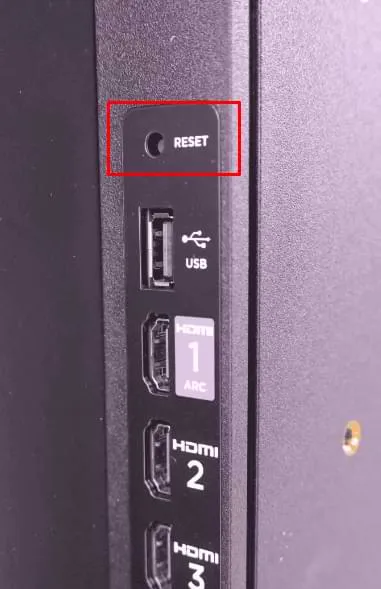
Bemærk: Hvis dit Onn Roku TV er vægmonteret, kan det være en udfordring at få adgang til nulstillingsknappen. I sådanne tilfælde skal du overveje de alternative nulstillingsmetoder, der er beskrevet nedenfor.
Brug af Roku-appen til en fabriksindstilling
Hvis du ikke er i stand til at bruge den fysiske nulstillingsknap, er nulstilling af dit Onn TV via fjernapplikationen en levedygtig mulighed. Roku-appen , der er tilgængelig til både iOS- og Android-enheder, kan downloades fra Google Play Butik eller Apple App Store .
For effektivt at bruge Roku-appen:
- Installer appen, og log ind på din Roku-konto .
- Sørg for, at din smartphone og Onn Roku TV er forbundet til det samme WiFi-netværk for at etablere en forbindelse.
- Åbn appen for at få adgang til fjerngrænsefladen og naviger gennem følgende trin:
- Gå til menuen Indstillinger direkte fra startskærmen på dit Onn Roku TV.
- Vælg System , og fortsæt derefter til Avancerede systemindstillinger .
- Vælg Factory Reset efterfulgt af Factory Reset Everything .
- Indtast den bekræftelseskode, der vises på dit tv, og vælg OK .
- Bekræft endelig nulstillingen ved at vælge Factory Reset fra den efterfølgende pop op-menu.
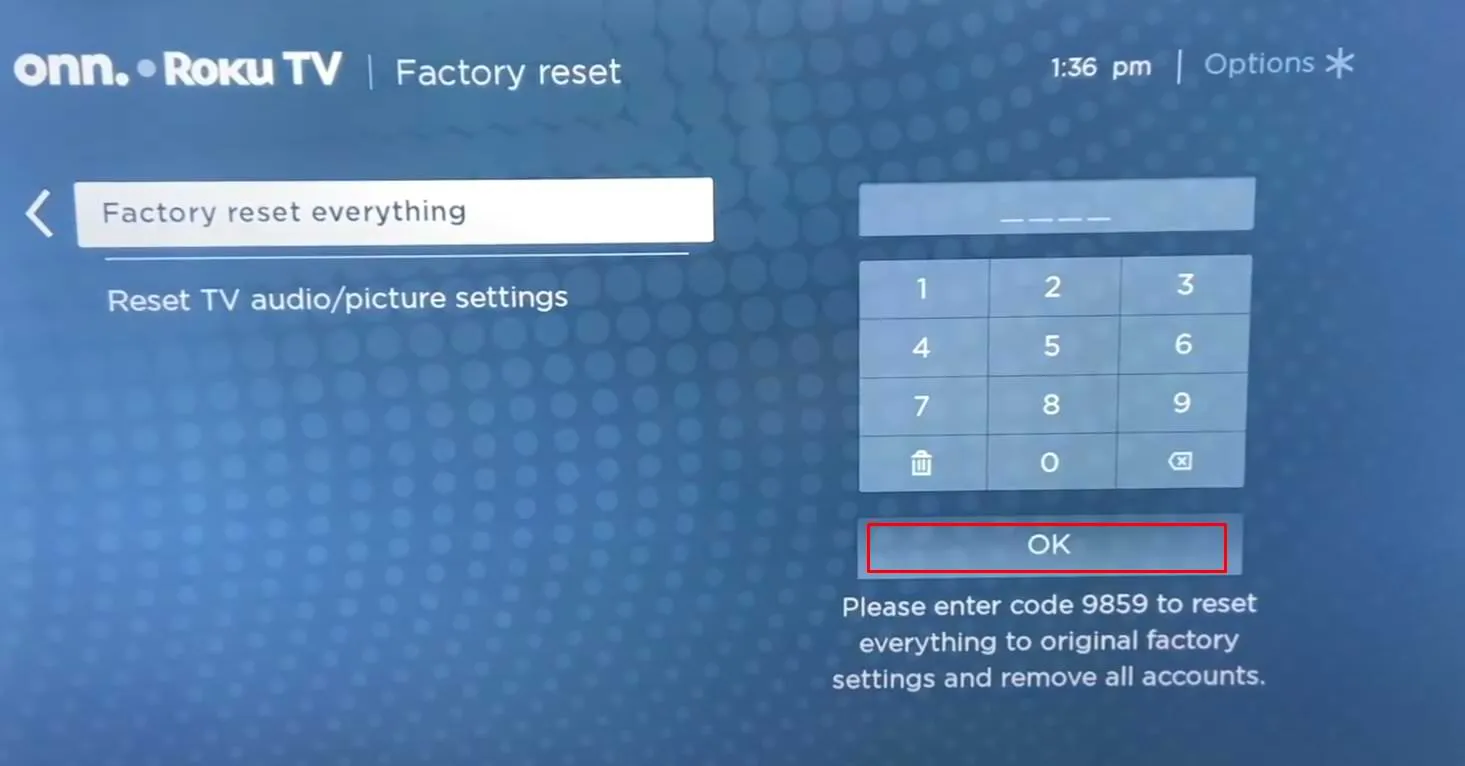
I tilfælde, hvor dit tv ikke kan parres med fjernbetjeningsappen eller mangler en WiFi-forbindelse, kan du bruge infrarøde (IR) fjernbetjeningsapps, hvis din smartphone er udstyret med en IR-blaster . Her er nogle anbefalede IR-fjernapps:
Når du har installeret en IR-fjernbetjeningsapp efter eget valg, skal du starte den og følge lignende trin for at navigere til menuen Indstillinger for en fabriksnulstilling.
Nulstilling af dit Onn TV ved hjælp af et trådløst tastatur

En yderligere metode til at nulstille dit Onn TV involverer at bruge et trådløst tastatur. Før du tænder for din enhed, skal du slutte USB-donglen til enhver ledig USB-port på TV’et. Når tv’et er operationelt, vises en musemarkør på skærmen, som giver dig adgang til menuen Indstillinger for nulstillingsprocessen.




Skriv et svar